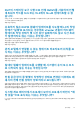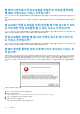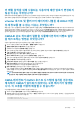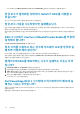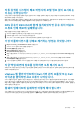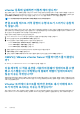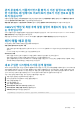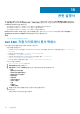Users Guide
자동 검색된 시스템이 배포 마법사에 모델 정보 없이 표시되는
이유는 무엇입니까?
이것은 대개 시스템에 설치된 펌웨어 버전이 권장 최소 요구 사항을 만족하지 못한다는 것을 나타냅니다. 펌웨어 업데이트가 시스템
에 등록되지 않았을 수도 있습니다.
해결 방법: 시스템을 콜드 부팅하거나 블레이드를 다시 장착하면 문제가 해결됩니다. 모델 정보 및 NIC 정보를 OMIVV로 제공하기 위
해서는 iDRAC의 새로 활성화된 계정을 비활성화하고 자동 검색을 다시 시작해야 합니다.
NFS 공유가 ESXi ISO와 함께 설치되었지만 공유 위치 마운트
오류로 인해 배포에 실패했습니다.
해결 방법을 찾으려면 다음을 수행하십시오.
1. iDRAC가 어플라이언스에 대한 Ping을 수행할 수 있는지 확인합니다.
2. 네트워크 실행 속도가 너무 느리지 않은지 확인합니다.
3. 2049, 4001 - 4004 포트가 열려 있고 그에 따라 방화벽이 설정되어 있는지 확인합니다.
가상 어플라이언스를 강제로 제거하는 방법은 무엇입니까?
1. Https://<vcenter_serverIPAddress>/mob로 이동합니다.
2. VMware vCenter 관리자 자격 증명을 입력합니다.
3. Content(콘텐츠)를 클릭합니다.
4. ExtensionManager를 클릭합니다.
5. UnregisterExtension을 클릭합니다.
6. 확장 키를 입력하여 com.dell.plugin.openManage_integration_for_VMware_vCenter의 등록을 취소하고 Invoke method를 클릭합
니다.
7. 확장 키를 입력하여 com.dell.plugin.OpenManage_Integration_for_VMware_vCenter_WebClient의 등록을 취소하고 Invoke
method(메서드 호출)를 클릭합니다.
8. vSphere 웹 클라이언트에서 OMIVV의 전원을 끄고 삭제합니다. 등록을 취소하는 키가 웹 클라이언트용이어야 합니다.
지금 백업 화면에 암호를 입력하면 오류 메시지 표시
저해상도 모니터를 사용하는 경우에는 지금 백업 창에 암호화 암호 필드가 표시되지 않습니다. 암호화 암호를 입력하려면 페이지를
아래로 스크롤해야 합니다.
vSphere 웹 클라이언트에서 Dell 서버 관리 포틀릿 또는 Dell
아이콘을 클릭하면 404 오류가 나타납니다.
OMIVV 어플라이언스가 실행되고 있는지 확인합니다. 그렇지 않은 경우에는 vSphere 웹 클라이언트에서 재시작합니다. 가상 어플라
이언스 웹 서비스가 시작될 때까지 몇 분 정도 기다린 후에 페이지를 새로 고칩니다. 오류가 계속되면 명령줄에서 IP 주소 또는 정규
화된 도메인 이름을 사용하여 어플라이언스에 대한 Ping을 시도해 보십시오. Ping으로도 문제가 해결되지 않으면 네트워크 설정을 검
토하여 올바른지 확인합니다.
펌웨어 업데이트에 실패하면 어떻게 해야 합니까?
가상 어플라이언스 로그에서 작업 시간이 초과되었는지 확인합니다. 그렇다면 콜드 재부팅을 수행하여 iDRAC를 재설정해야 합니다.
시스템이 시작되어 실행된 후에는 인벤토리를 실행하거나 펌웨어 탭을 사용하여 업데이트에 성공했는지 확인합니다.
문제 해결 123